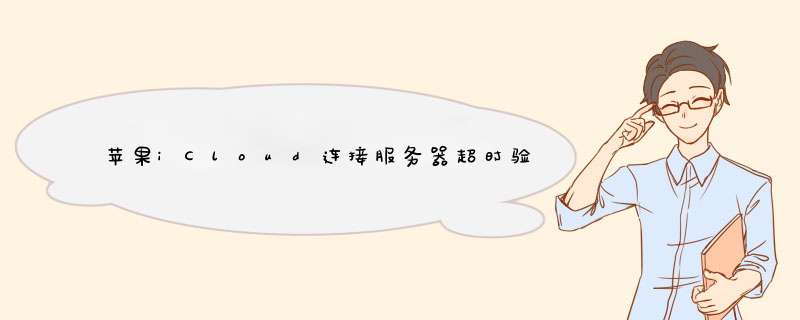
常用解决方法:
1.进入手机的设置,选择iCloud,下移到最底选注销,这时会有提示,点确认。
2.退出iCloud后,重新按新建iCloud的方法,按提示用原来的iPhone手机的Apple ID 及密码输入即可。
3.iCloud激活后,便可以使用。
当然,也有可能是苹果服务器的问题,可以过段时间再试试,或者重启一下试试。
产生“iCloud连接超时/验证失败”的原因和解决方法:
1、本地网络故障
重新连接网络,或者采用其他网络形式连接。
2、iCloud帐户故障诊断
使用iOS设备时,未找到创建iCloud帐户的选项。
确认设备上目前运行的是iOS5或更高版本。如果不是,请在设备上进行安装并再次尝试创建iCloud帐户。
3、在iPhone、iPad或iPod touch上设置iCloud帐户期间尝试使用Apple ID登录时收到“鉴定失败”信息
前往“我的Apple ID”(appleid.apple.com/cn),点按“管理您的Apple ID”,然后尝试使用Apple ID登录。如果无法登录,请按照上面提供的步骤来还原Apple ID帐户密码设置。
4、尝试从iPhone、iPad或iPod touch上登录iCloud时收到“不支持此Apple ID”的错误根据创建Apple ID的方式,可能无法使用当前Apple ID创建iCloud帐户。
如果Apple ID能够与iTunes Store、App Store、Game Center、FaceTime或其他Apple服务配合使用,则应该也能用于iCloud。另外,如果在apple.com/jobs/cn上申请工作时创建了Apple ID,则Apple ID应该能用于iCloud。
如果Apple ID无法与任何Apple服务配合使用,则可能与iCloud不兼容。请联系iCloud支持以获得帮助。
5、打开了备份的原因,把备份关了就正常了。
在设置-icloud-备份-关闭iCloud云备份即可!
iPhone的 Apple ID登录不上去了,提示说服务器出错的原因可能是网络或者服务器本身问题,可以尝试一下解决办法:
一、重启iPhone6,同时按下“睡眠/唤醒”和Home按键,直至看到屏幕显示苹果Logo标志。
二、若重启手机无法解决问题,可以尝试将网络设置重置,具体方法如下:
1、打开手机,在手机桌面上找到“设置”一项,点击进入。
2、进入设置后,找到“通用”一项,点击进入。
3、进入通用后,找到“还原”一项,点击进入。
4、进入还原后,找到“还原网络设置”一项,点击即可重置手机的网络设置。
三、还原网络设置后还不能解决问题,证明是苹果服务器的问题,请稍后再尝试连接服务器,或者致电苹果售后中心。
iPhone8“验证失败、连接到服务器时出现问题”一般是由于网络连接出现异常或者手机系统出错导致的,具体解决方法如下:iPhone8验证失败连接到服务器时出现问题怎么办
更换手机当前连接网络信号,比如:将无线网络切换至手机数据、或者是断开网络输入密码进行重新连接。
iPhone8验证失败连接到服务器时出现问题怎么办
有时由于iPhone8系统会出错,不知什么原因在登录注销Apple ID就是会提示“验证失败连接到服务器时出现问题”,不过一旦将手机关机重启一下后,就不会在出现这种问题,因此遇到iPhone8任何问题,都可以尝试将手机关机重启解决。
iPhone8验证失败连接到服务器时出现问题怎么办
依次打开iPhone8设置、点击通用、按还原、还原手机网络设置,一般便可解决。
iPhone8验证失败连接到服务器时出现问题怎么办
进入手机无线网络按一下“i”,在配置NDS一栏里面,将自动调为手动,之后把自动配置的DNS服务器地址全部删除,把DNS服务器地址设置为8.8.8.8或者114.114.114.144,点击存储按钮。
iPhone8验证失败连接到服务器时出现问题怎么办
iPhone8验证失败连接到服务器时出现问题怎么办
若问题依然存在,有可能是周围网络信号不大好,建议将手机到网络信号比较强的地方尝试登录注销账号。
iPhone8验证失败连接到服务器时出现问题怎么办
欢迎分享,转载请注明来源:夏雨云

 微信扫一扫
微信扫一扫
 支付宝扫一扫
支付宝扫一扫
评论列表(0条)